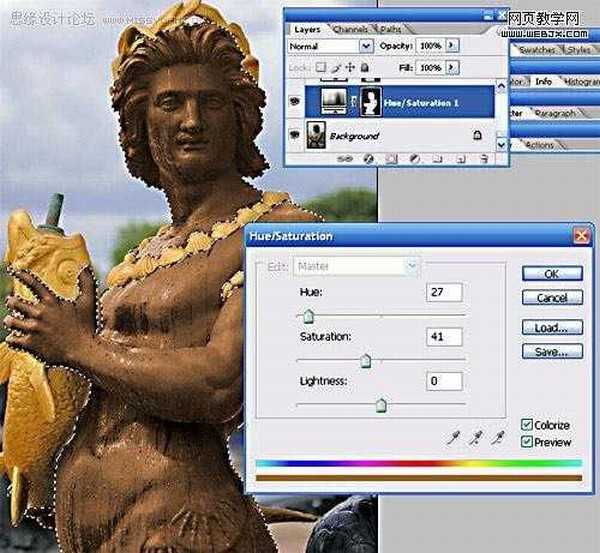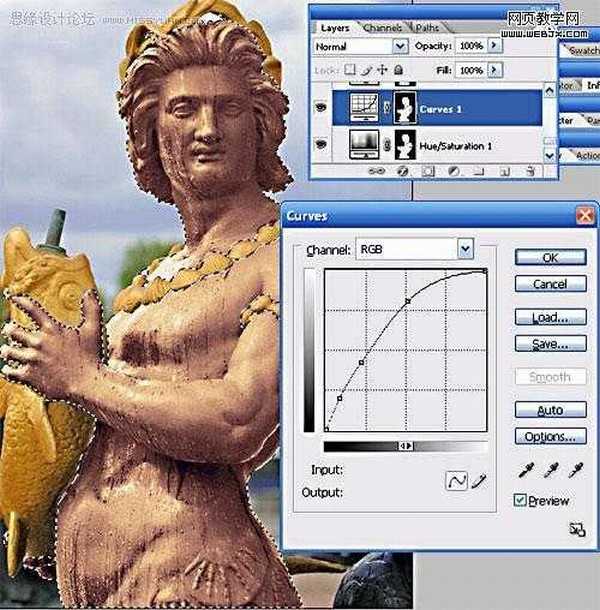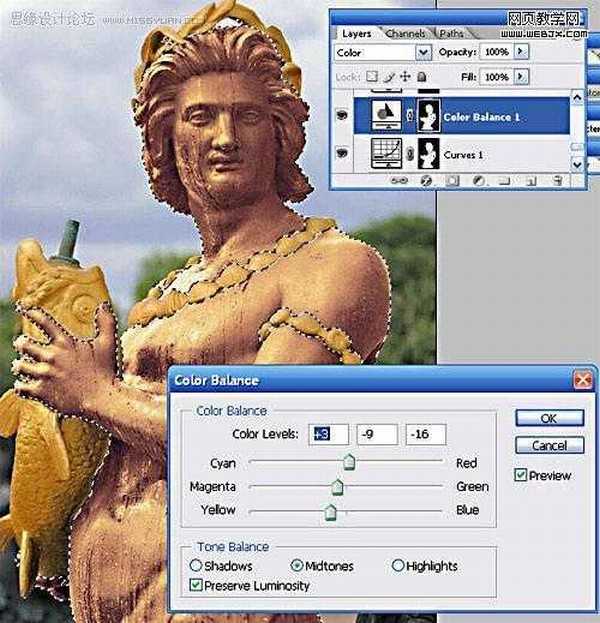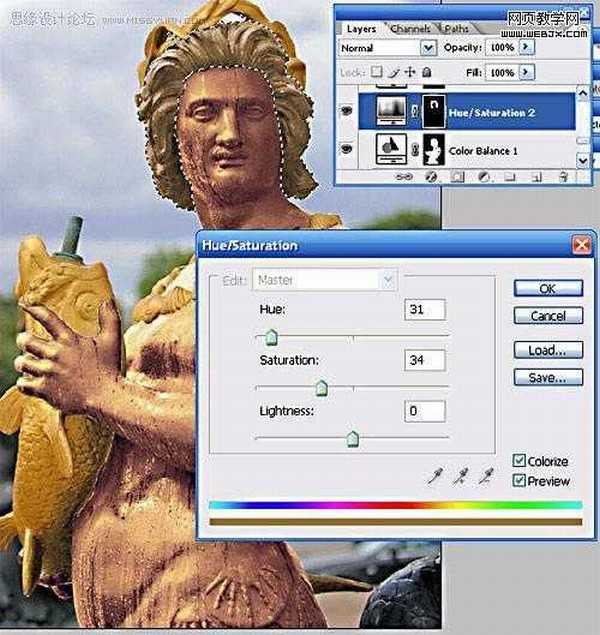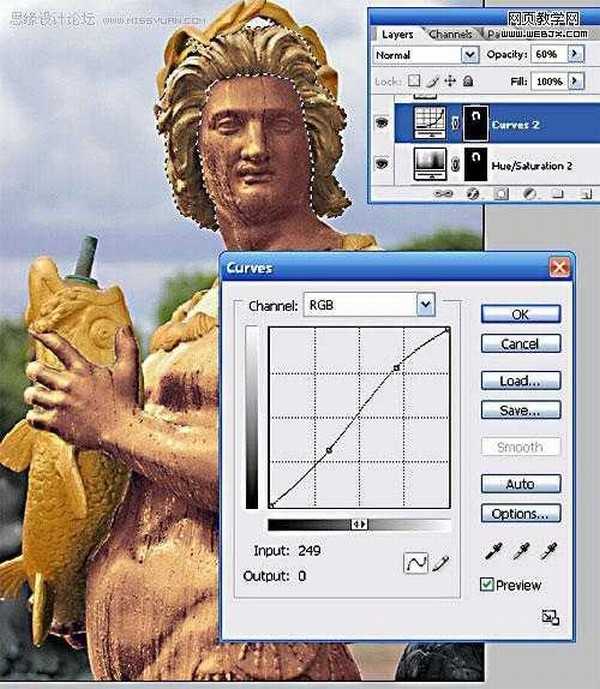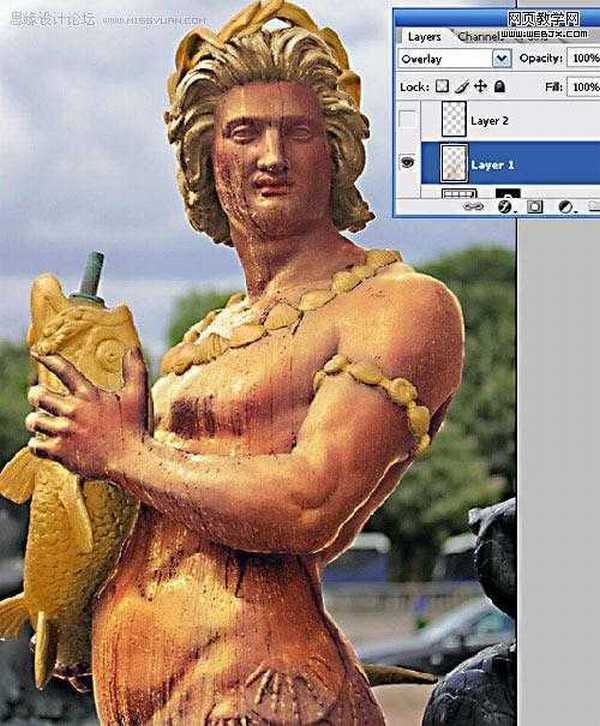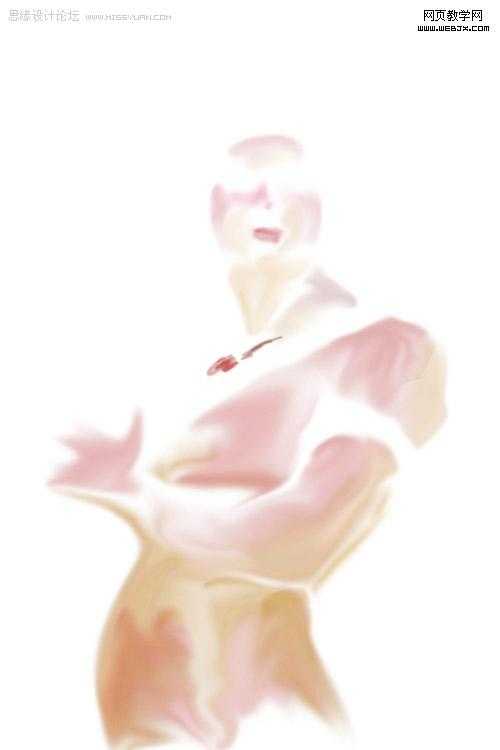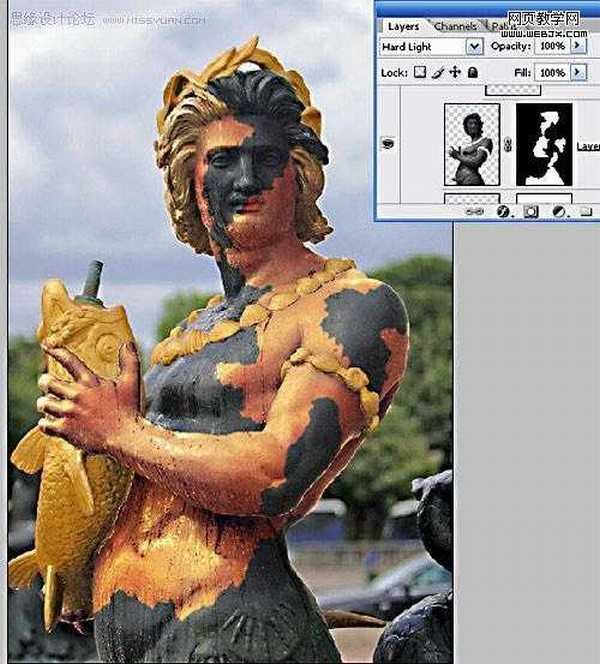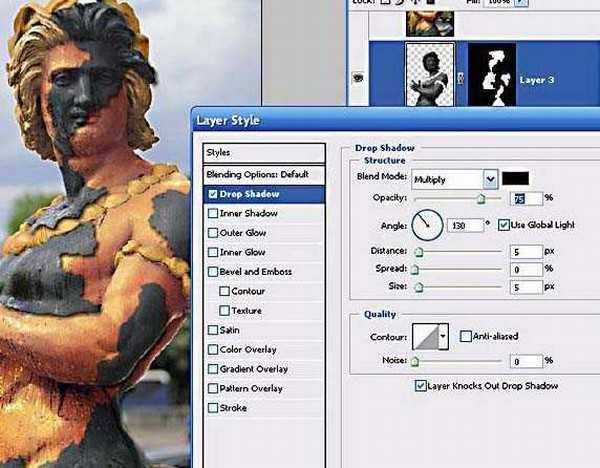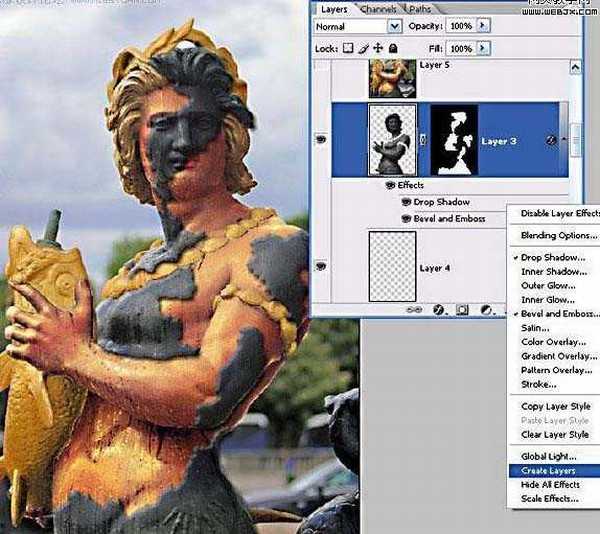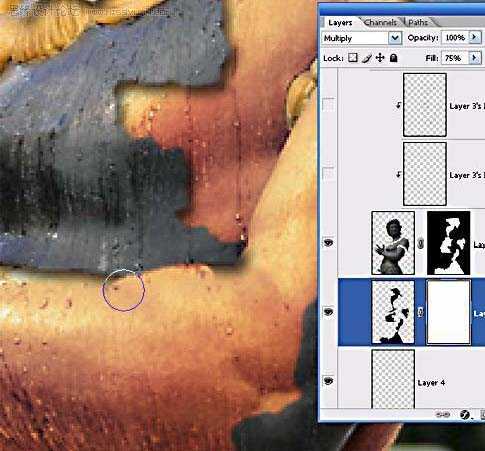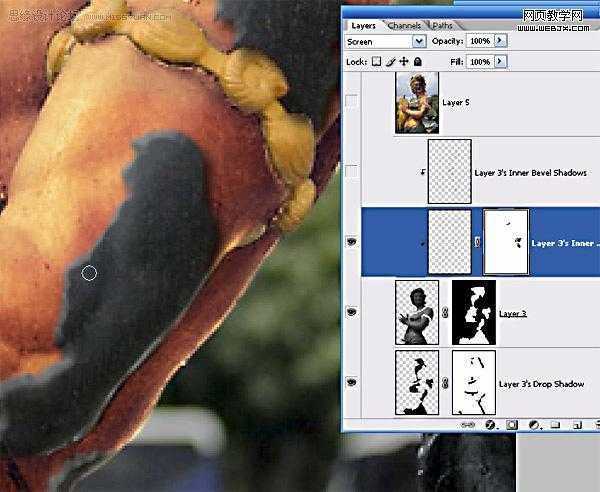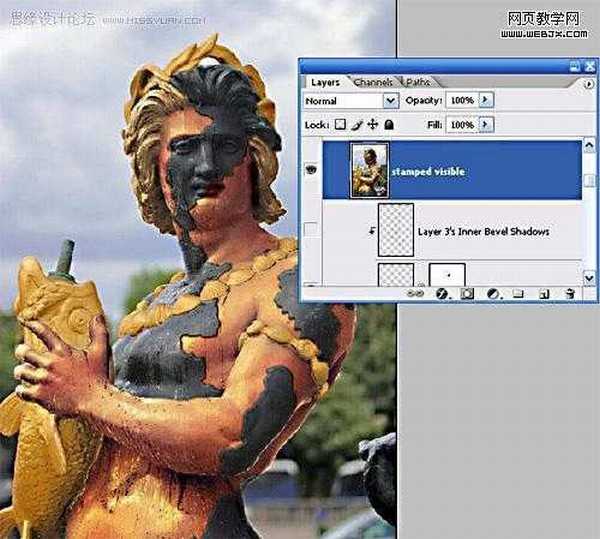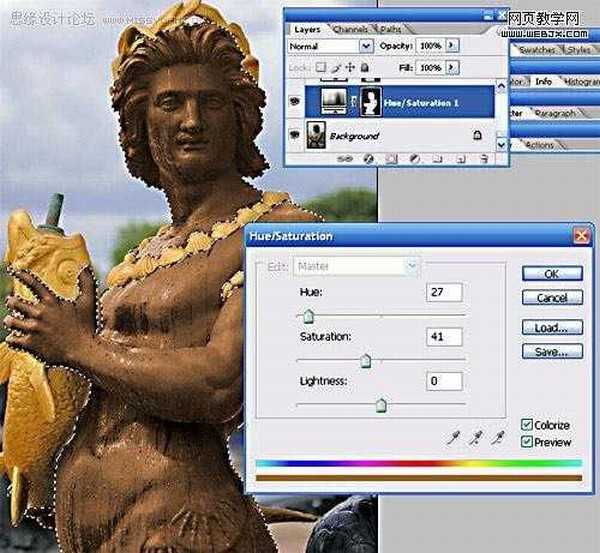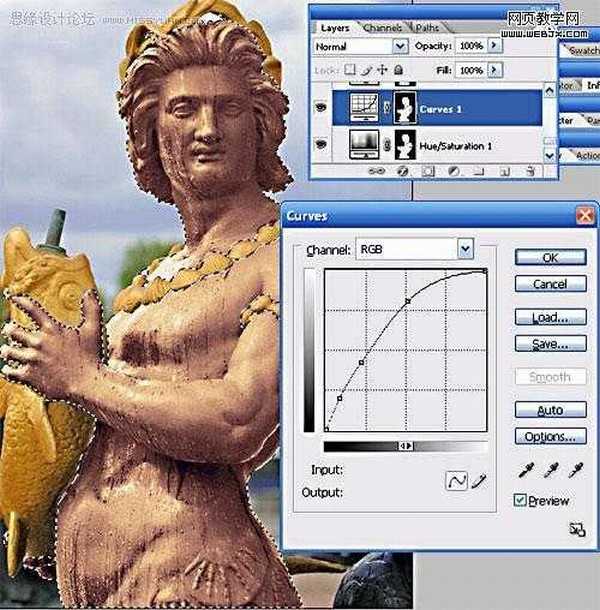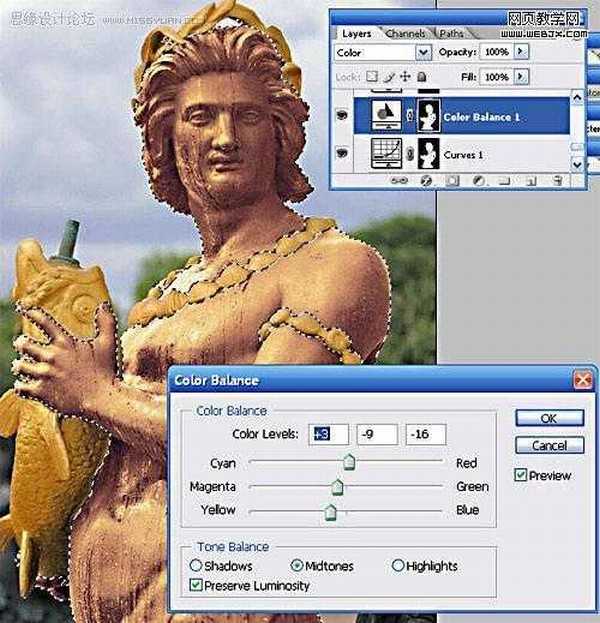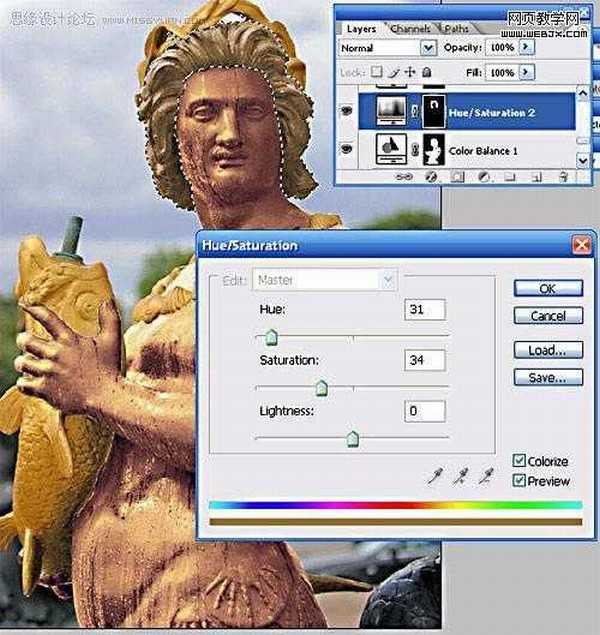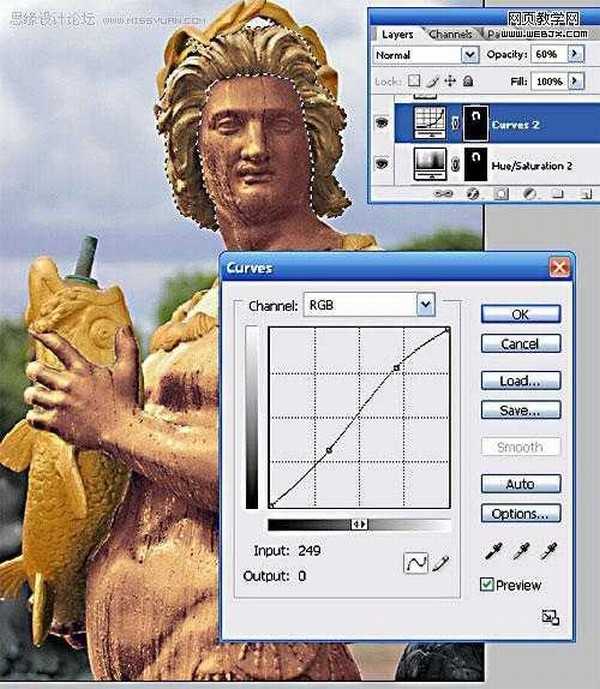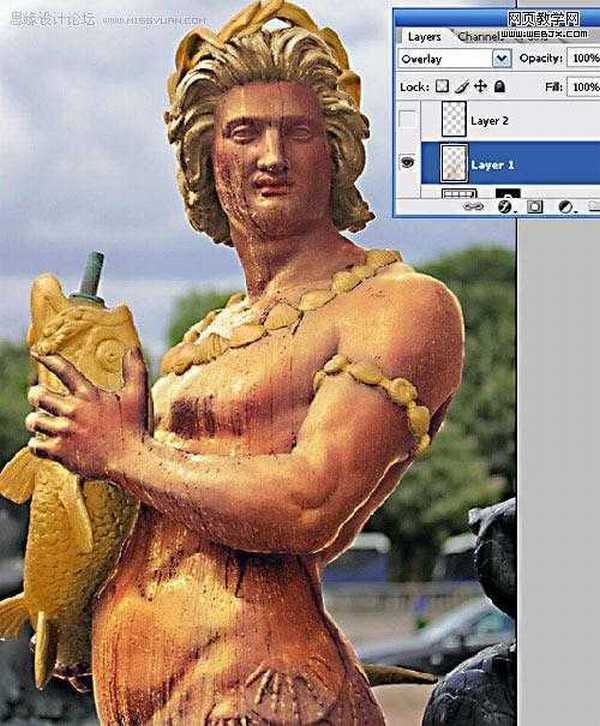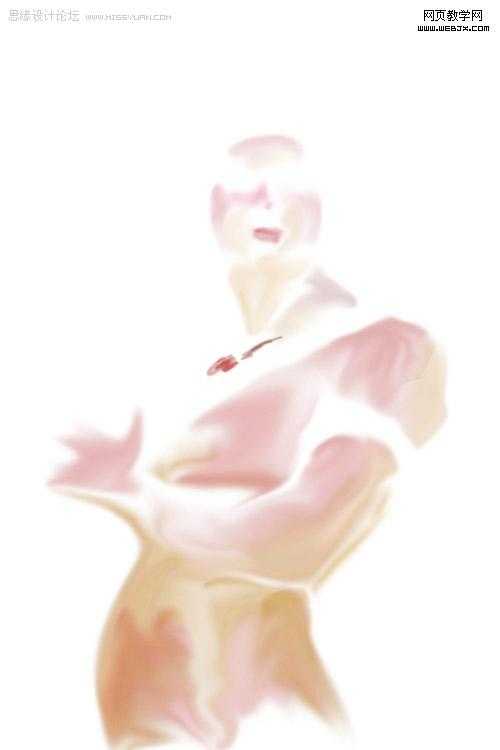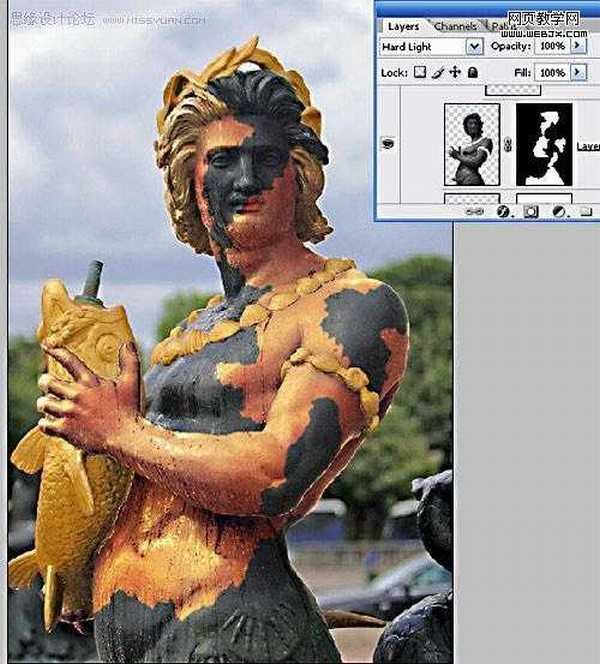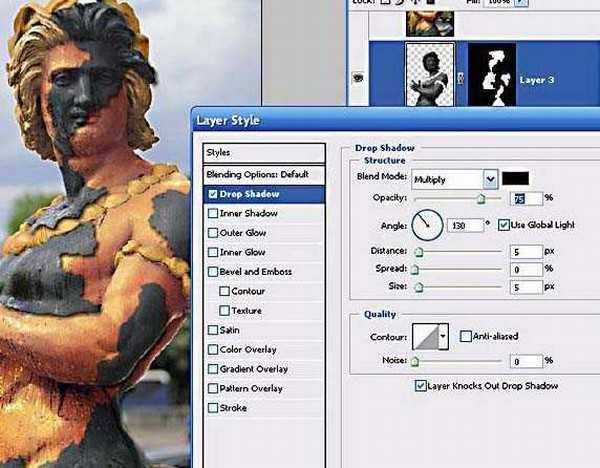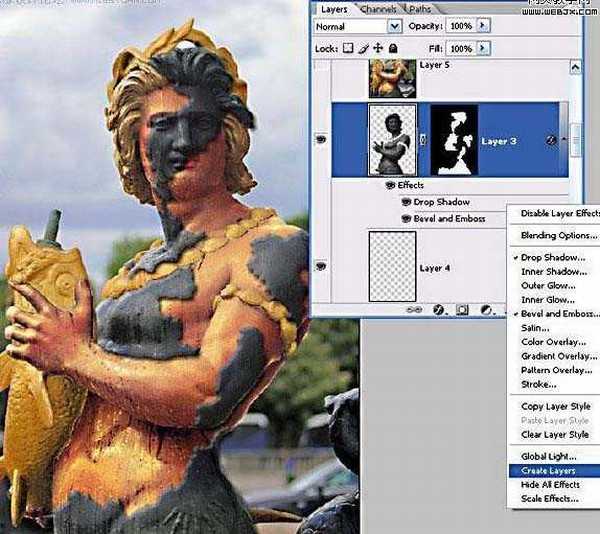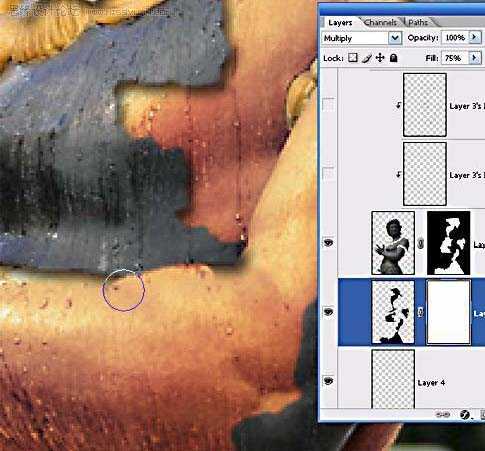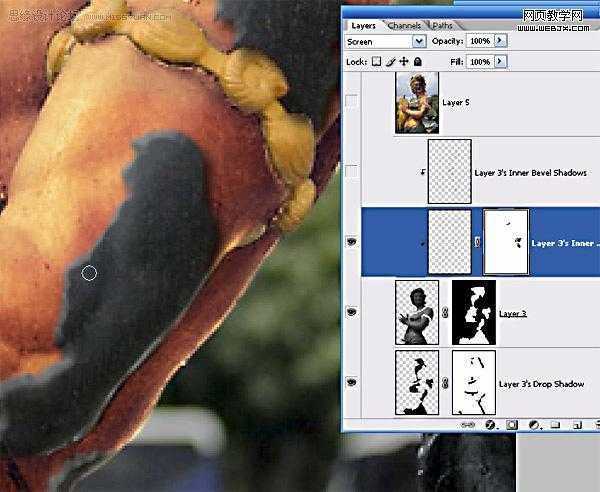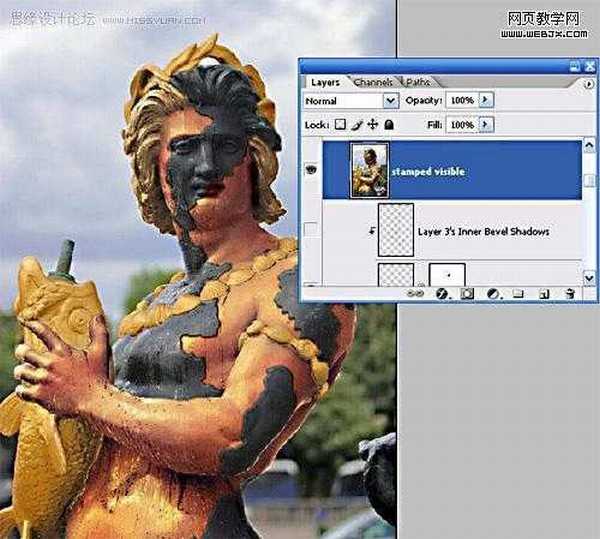Photoshop将雕塑打造仿真人效果教程
(编辑:jimmy 日期: 2025/12/26 浏览:2)
原图